Tóm tắt nội dung bài viết
Cách viết công thức hóa học trong Word
- Cách 1: Viết công thức bằng tính năng Equation
- Cách 2: Viết công thức bằng tổ hợp phím đơn giản
- Cách 3: Viết công thức bằng phần mềm Chemistry Add-in for Word
Cách 1: Viết công thức bằng tính năng Equation
Ngay trên chương trình Word đã được trang bị tính năng soạn thảo công thức hóa học rồi. Để soạn ra được những công thức hóa học, những bạn hãy làm theo những bước sau :
Bước 1: Insert -> Equation ->Insert Equation
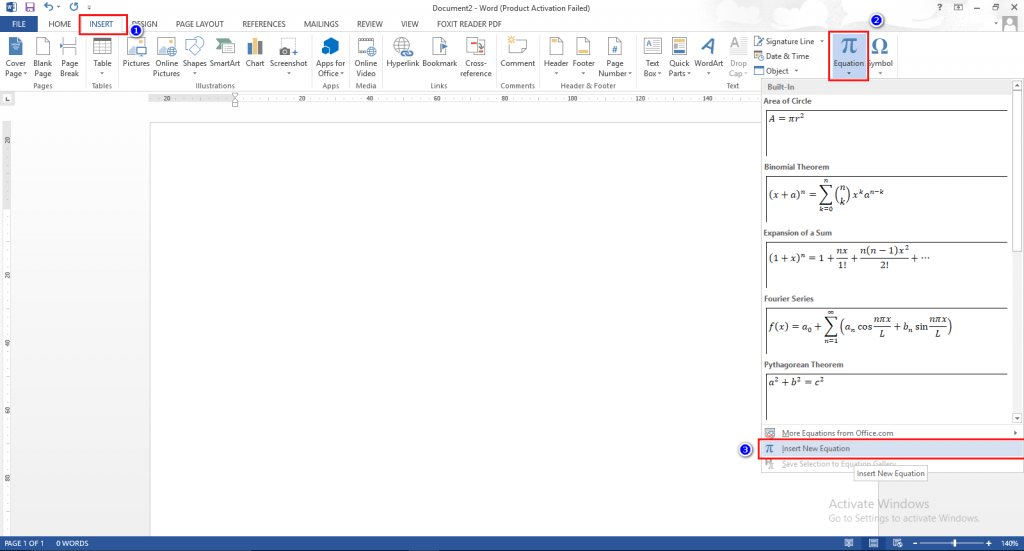
Bạn đang đọc: Cách viết công thức hóa học trong Word
Bước 2: Chọn Script -> Subscript (biểu tượng 1 ô lớn bên phải và 1 ô nhỏ nằm phía dưới bên trái)
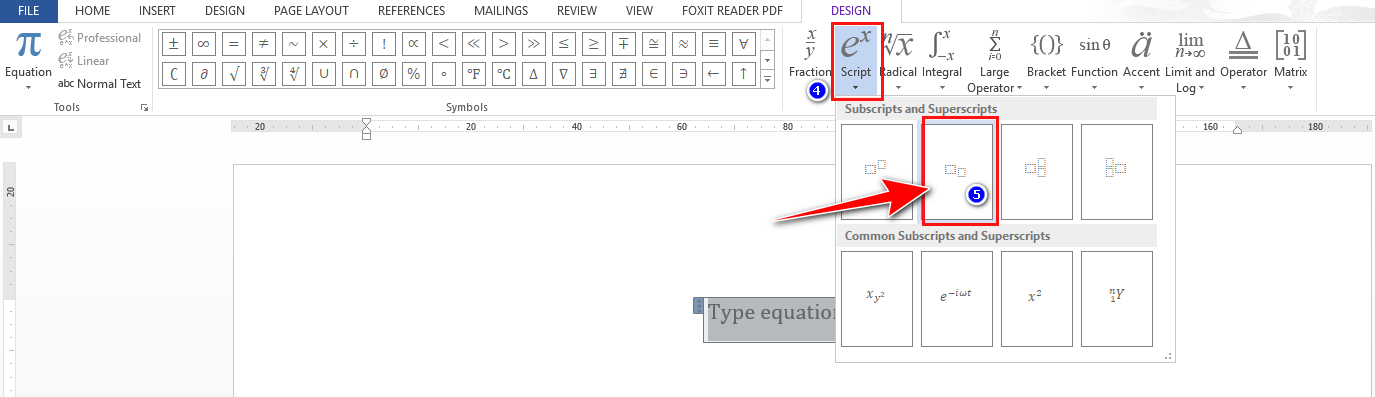
Như vậy ô lớn nằm bên phải là để những bạn gõ chất hóa học, và gõ số lượng nguyên tử của nó.
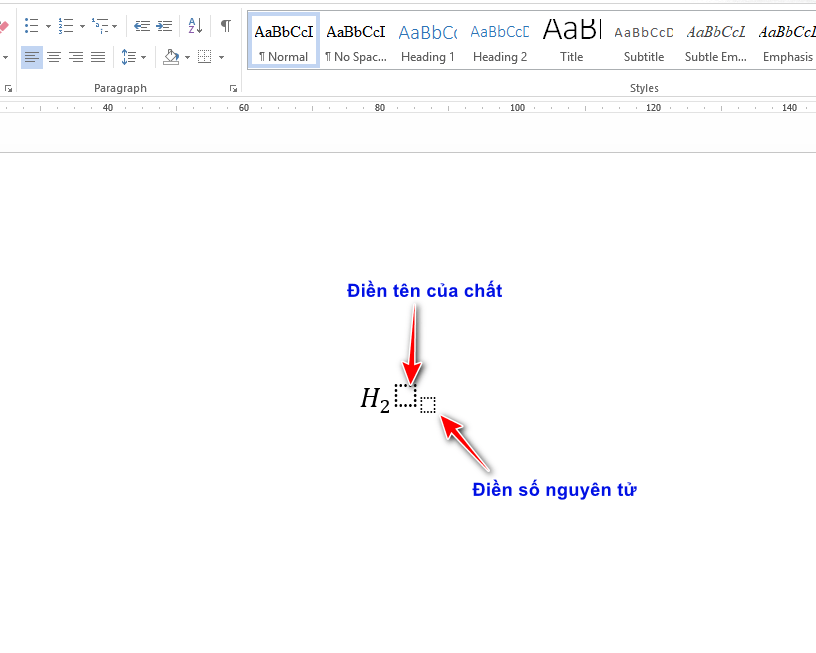
Ngoài ra, để gõ 1 công thức hóa đọc vừa đủ, ta cần gõ thêm những ký hiệu như chất kết tủa, chất bay hơi, chất tạo thành, nhiệt độ, … để gõ những ký hiệu đó, tất cả chúng ta làm như sau :
Bước 3: Hoàn thành phương trình hóa học
Equation Tools -> Design ->Basic Math -> Chọn ký hiệu thích hợp
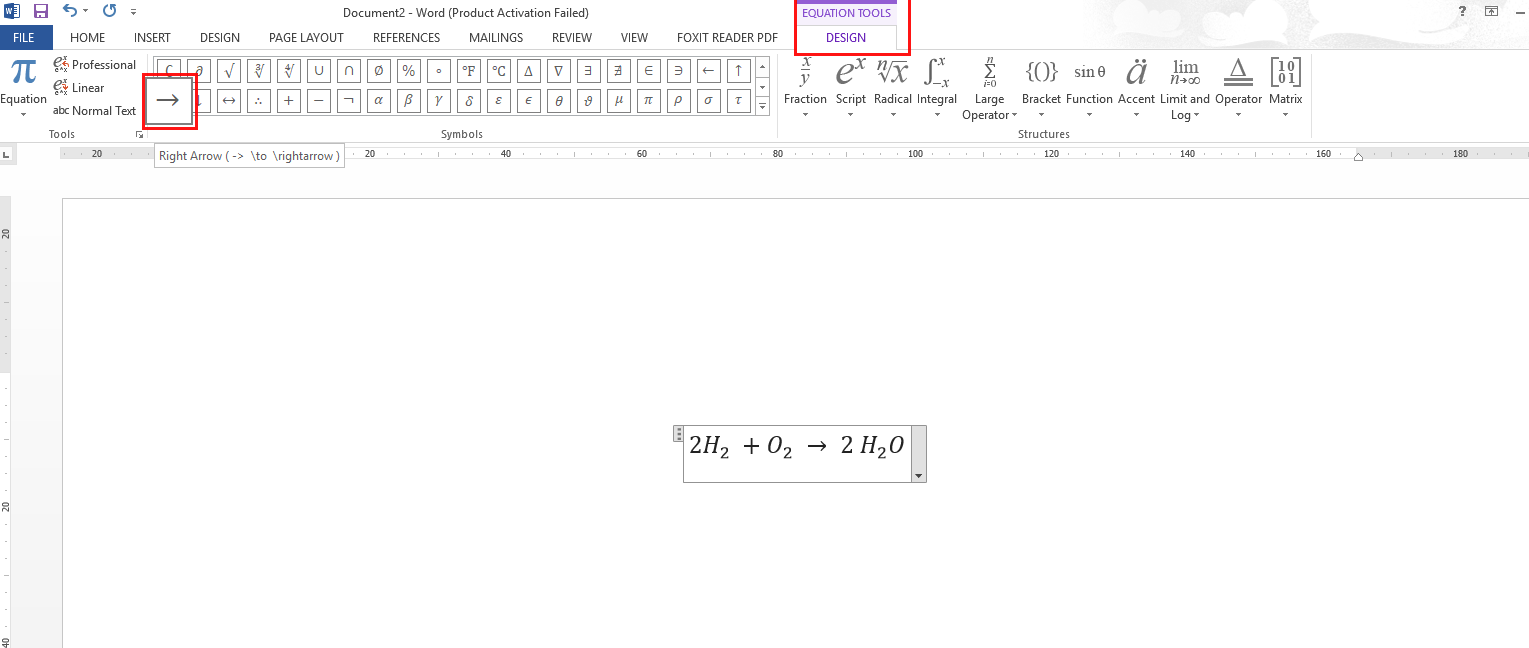
Cách 2: Viết công thức bằng tổ hợp phím đơn giản
Tổ hợp phím bạn sử dụng ở đây là Ctrl + = để ký hiệu số nhỏ ở phía dưới. Nhấn tổ hợp đó lại lần nữa để quay về gõ chữ bình thường.
Đây là cách rất thuận tiện và nhanh gọn để gõ ra một công thức hóa học và tổng hợp phím này được sử dụng khá phổ cập nếu bạn thành thạo.
Cách 3: Viết công thức bằng phần mềm Chemistry Add-in for Word
Chemistry Add-in for Word là một phần mềm được cài đặt tích hợp vào Word để gõ những công thức, phương trình hóa học và vẽ được cả những sơ đồ hóa học.
Đối với những người liên tục phải soạn thảo những nội dung tương quan đến hóa học, những bạn nên sử dụng chương trình này bởi nó tích hợp thao tác trên word, dễ setup và dễ sử dụng.
– Trước hết, bạn cần cài đặt chương trình. Bạn chỉ cần lên Google và gõ từ khóa “Chemistry Add-in for Word” và tải về. Sau đó cài đặt vào Word. Sau khi bạn cài đặt xong, trên trang Tab công cụ của bạn sẽ xuất hiện thêm tab “Chemistry”
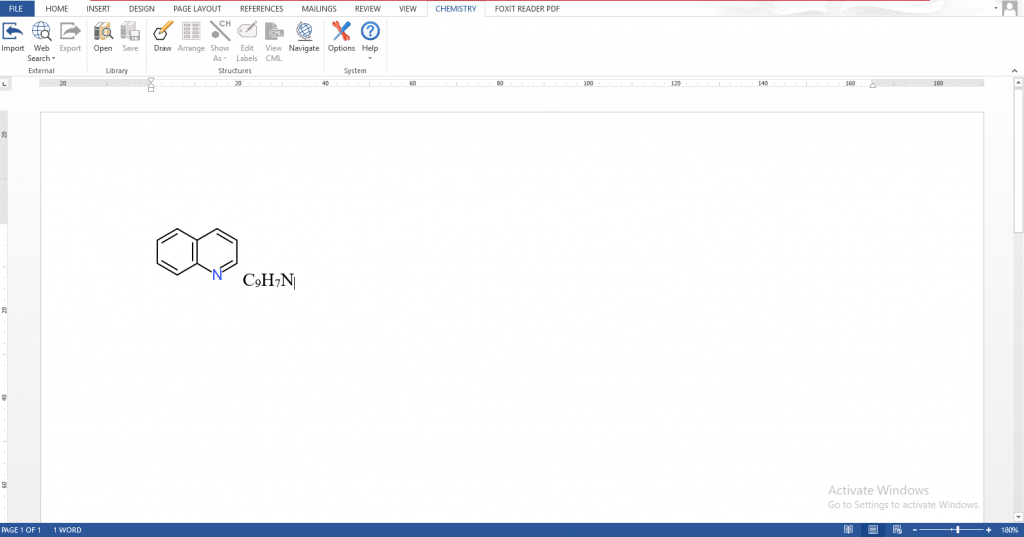
Sau khi đã cài chương trình Chemistry Add-in for Word
– Chemistry -> Draw: Bạn có thể tự vẽ được công thức hóa học một cách đơn giản và chính xác nhất
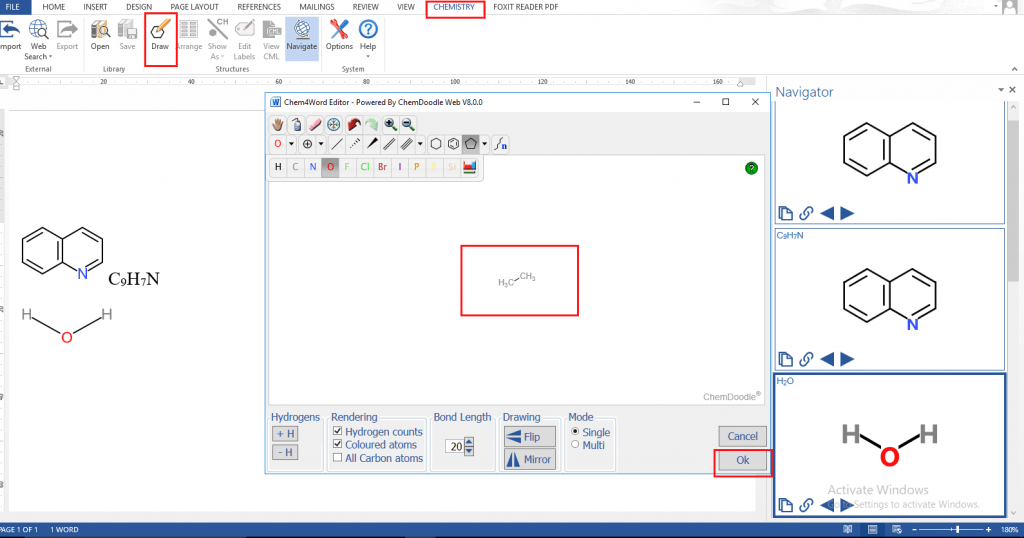
Xem thêm: Làm Thế Nào Để Active Windows 7
– Chemistry ->Show as: Bạn có thể lựa chọn hình thức hiển thị của chất hóa học (có thể bằng sơ đồ hoặc không)
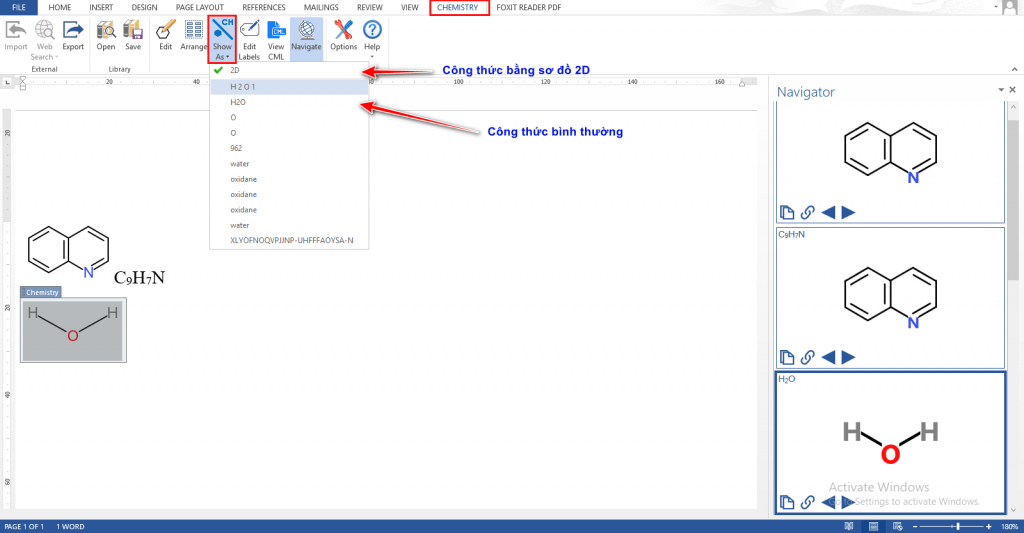
Mời những bạn tìm hiểu thêm thêm tại mục thủ thuật văn phòng trong phần tài liệu.
- Cách in 2 mặt trong Word
- Các hàm tài chính trong Excel
- Cách viết số 0 trong Excel
Source: http://wp.ftn61.com
Category: Thủ Thuật



Để lại một bình luận